Dalam Kesempatan Ini Saya Akan Share Informasi, Cara Menginstal Nitro Pdf Profesional 6, Yuk Langsung Aja Ke TKP.
 Sebelumnya
penulis telah menjelaskan cara menggunakan aplikasi Nitro Pdf
Professional 6, pembahasan kali ini penulis akan menjelaskan bagaiman
cara instal nya , heeheeheheh cara instalnya mirip kaya corel draw
ketika registrasi aplikasi tersebut, hehheheeh pi jangan kawatir sobat
blogger karna penulis baik hati dan tidak sombong maka penulis akan
menjelaskanya secara rinci deh mulai dari instalnya sampai ke
registrasinya heheheheheheh ....
Sebelumnya
penulis telah menjelaskan cara menggunakan aplikasi Nitro Pdf
Professional 6, pembahasan kali ini penulis akan menjelaskan bagaiman
cara instal nya , heeheeheheh cara instalnya mirip kaya corel draw
ketika registrasi aplikasi tersebut, hehheheeh pi jangan kawatir sobat
blogger karna penulis baik hati dan tidak sombong maka penulis akan
menjelaskanya secara rinci deh mulai dari instalnya sampai ke
registrasinya heheheheheheh ....
Oh yah
sekedar mengingatkan aplikasi Nitro Pdf Professional 6 itu berfungsi
untuk melakukan conversi dari doc ke pdf dan sebaliknya ,, hehehee so
langsung saja berikut merupakan cara instalnya :
1.) Pastikan anda
telah download aplikasi tersebut , kemudian klik exe dari aplikasi
tersebut, maka akan muncul gambar berikut kemudian klik "next"
2.) Untuk menyetujui aplikasi ini di sistem operasi anda klik tombol "next" dan "accept" deh
3.) Karna udah default kemudian klik "next" lagi deh
4.) Configurasi dari step 1 sampai 3 telah selesai kemudian anda klik tombol "next" deh
5.) Maka proses instal pun berlangsung
6.) Klik "finish" deh, hehheee gampangkan , sekarng siapkan dirimu tuh melakukan registrasinya deh .
7.) Klik bitbutton active nitro pdf professional, klik "next"
8.) Klik "active manually using web broweser"
9.) Masukan angka activate certificate , kemudian klik tombol "active" deh
10.) Sukses kan gampang kan hehehe
11.) Nieh tampilan dari aplikasi Nitro Pdf Professional 6
12.) Nieh tampilan ketika di microsoft office membentuk menu baru Nitro Pdf Professional 6
Semoga Bermanfaat Buat Anda, Terima Kasih Atas Kunjungannya.
















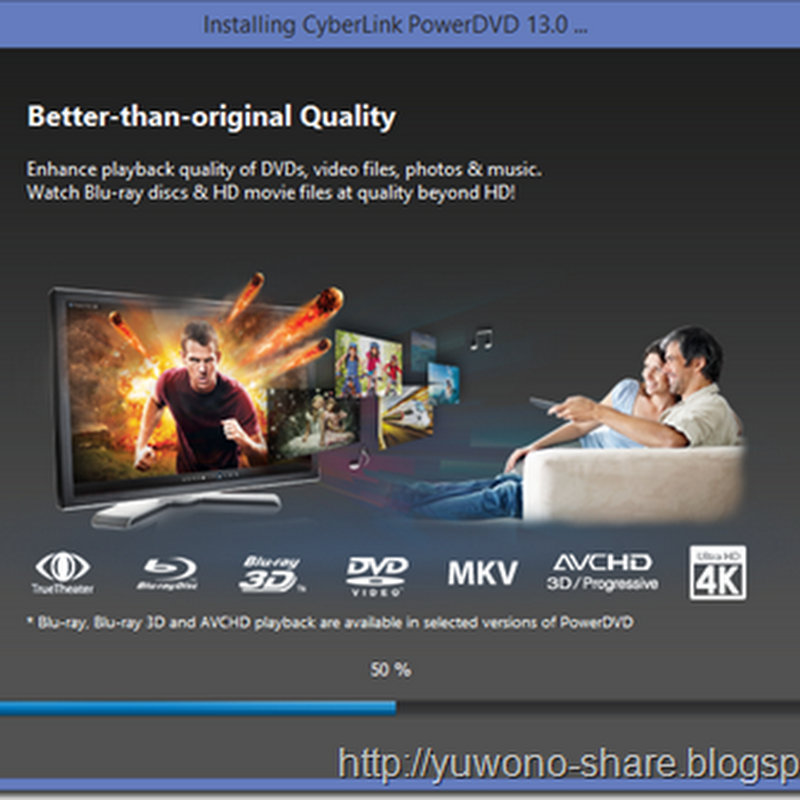





Posting Komentar